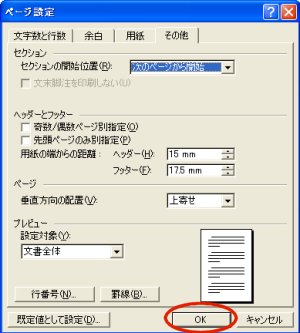(実際に作成した文書を見たい方は、こちらをクリックしてください。 → bunsyo_rei.doc)
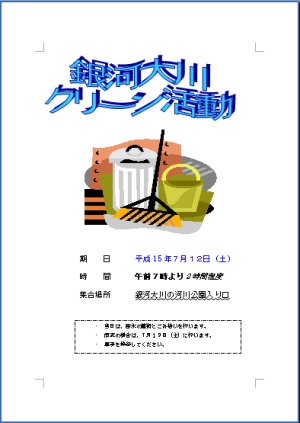
タイトルを工夫して、イラストも挿入します。
はじめに、「文書のスタイル」を設定します。(文書スタイルは、文書の作成途中でも変更できます。)
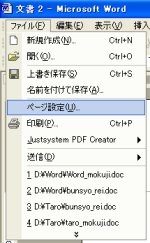
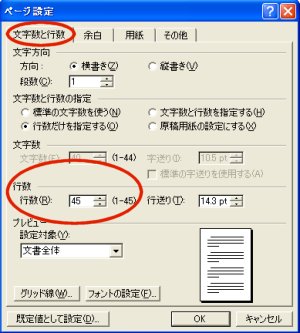
今回は、「行数」を「45」に設定します。「段数」は、「1」に設定します。
※段数を2や3に設定することにより、2段組、3段組の文書を作成することができます。
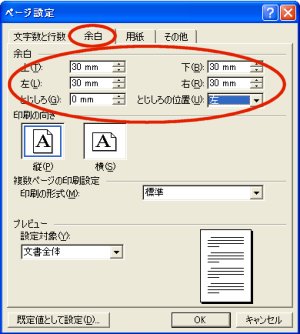
このシートで、上下左右の余白部分を言います。余白のことをマージンという場合もあります。今回は、上下左右の余白をそれぞれ「30」で設定します。余白をとらないと、とても見にくい文書になります。
「印刷の向き」は、「縦」を選択します。(縦書きの文書を作るため)
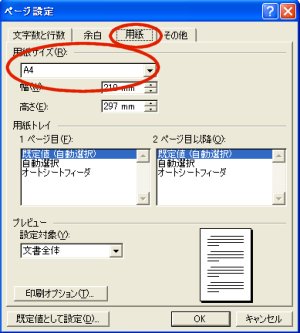
このシートで、用紙の大きさなどを設定します。ハガキ〜A3サイズの用紙までそろっています。今回は、用紙サイズでA4を選択します。
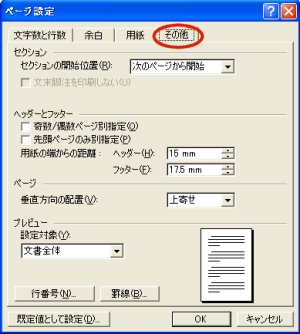
ここでは、ヘッダーやフッターを設定することができます。ヘッダーとは用紙の上部分、フッターとは用紙の下部分を言います。今回はそのままの設定を用いることにします。